综合
搜 索
- 综合
- 软件
- 系统
- 教程
笔者处理win10系统下文件夹字体变成蓝色的方案
发布日期:2019-10-24 作者:深度系统官网 来源:http://www.52shendu.com
今天和大家分享一下win10系统下文件夹字体变成蓝色问题的解决方法,在使用win10系统的过程中经常不知道如何去解决win10系统下文件夹字体变成蓝色的问题,有什么好的办法去解决win10系统下文件夹字体变成蓝色呢?小编教你只需要1、首先在win10系统中找到桌面的计算机图标,双击计算机图标,然后在打开的界面中点击上方任务窗口中的工具-文件夹选项; 2、在打开的文件夹选项窗口中,将界面切换到查看这一栏中,然后在下方的高级设置中找到“用彩色显示加密或压缩的nTFs文件”,然后将这个选项的勾选去掉;就可以了;下面就是我给大家分享关于win10系统下文件夹字体变成蓝色的详细步骤::
推荐:
1、首先在win10系统中找到桌面的计算机图标,双击计算机图标,然后在打开的界面中点击上方任务窗口中的工具-文件夹选项;
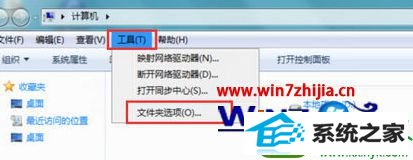
2、在打开的文件夹选项窗口中,将界面切换到查看这一栏中,然后在下方的高级设置中找到“用彩色显示加密或压缩的nTFs文件”,然后将这个选项的勾选去掉;
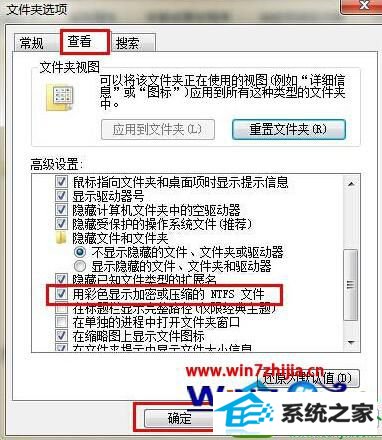
3、然后点击窗口下方的确定按钮保存设置即可。
通过上面的方法就可以解决win10系统下文件夹字体变成蓝色问题了,有遇到这样问题的用户们可以参照上面的方法进行操作吧,希望可以帮助大家快速解决这个问题。
栏目专题推荐
系统下载排行
- 1电脑公司Win10 完整装机版 2021.03(32位)
- 2电脑公司win7免激活64位通用旗舰版v2021.10
- 3萝卜家园win11免激活64位不卡顿优良版v2021.10
- 4深度系统 Ghost Xp SP3 稳定装机版 v2019.03
- 5萝卜家园Windows7 64位 热门2021五一装机版
- 6番茄花园Windows10 32位 超纯装机版 2020.06
- 7深度系统 Ghost Win7 32位 安全装机版 v2019.06
- 8系统之家Win7 64位 珍藏装机版 2020.11
- 9深度技术Win10 精选装机版64位 2020.06
- 10萝卜家园Win7 旗舰装机版 2020.12(32位)
